IPv4
От 0.70$ за 1 шт. 41 стран на выбор, срок аренды от 7 дней.
IPv4
От 0.70$ за 1 шт. 41 стран на выбор, срок аренды от 7 дней.
IPv4
От 0.70$ за 1 шт. 41 стран на выбор, срок аренды от 7 дней.
IPv6
От 0.07$ за 1 шт. 14 стран на выбор, срок аренды от 7 дней.
ISP
От 1$ за 1 шт. 24 стран на выбор, срок аренды от 7 дней.
Mobile
От 14$ за 1 шт. 14 стран на выбор, срок аренды от 2 дней.
Resident
От 0.90$ за 1 GB. 200+ стран на выбор, срок аренды от 30 дней.
Прокси по целям:
Прокси по целям:
Инструменты:
Такие технологии, как промежуточные серверы позволяют пользователям macOS улучшить взаимодействие с множеством онлайн-ресурсов, сделав его безопасным и конфиденциальным. Они используются как в корпоративной среде, так и в личных целях — например, для доступа к различному контенту или расширения возможностей, благодаря смене виртуального местонахождения. Корректные настройки прокси в macOS способствуют эффективному управлению интернет-соединением и минимизируют риски, связанные с утечками данных или отслеживанием. В статье будет рассмотрена специфика их работы, пошаговая конфигурация прокси на mac, включая выбор подходящего типа.
Говоря простыми словами, прокси-сервер — связующее звено, посредник между устройством пользователя и интернетом, который направляет сетевой трафик через себя, изменяя или маскируя исходные данные. Настройка прокси-сервера в macOS позволяет:
В целом, настройки прокси в macOS предоставляют пользователю дополнительные возможности для контроля, обеспечивая большую гибкость и защиту своей деятельности при работе в сети.
Перед тем как настроить прокси на Mac, важно определить, какой тип протокола будет использоваться. Их существует несколько популярных, где:
В системе предусмотрены встроенные инструменты для настройки IP-адреса с аутентификацией, позволяющие задать параметры, включая протокол, вручную. Далее рассмотрим пошагово данный процесс.
Предлагаем рассмотреть базовую системную настройку:

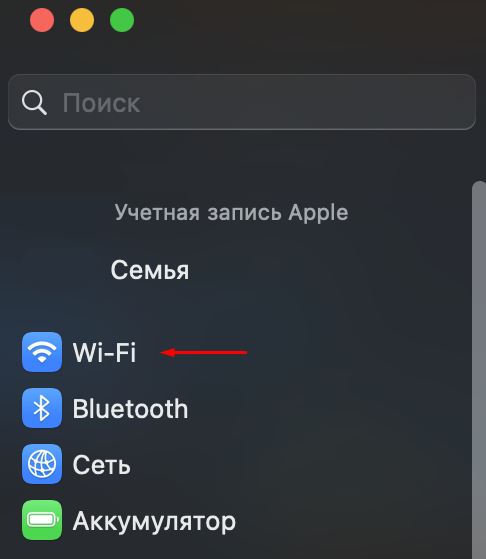
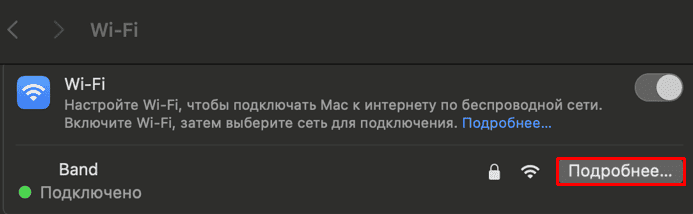
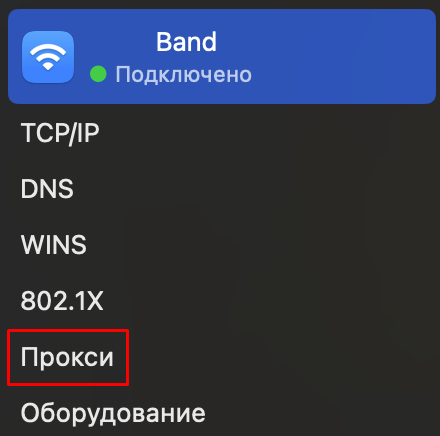
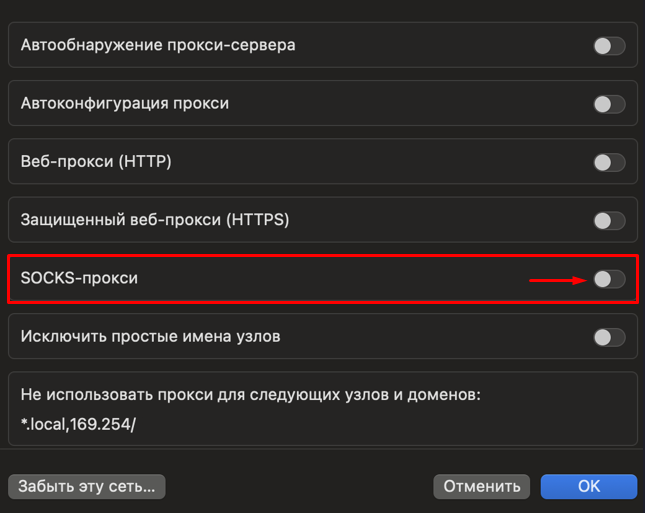
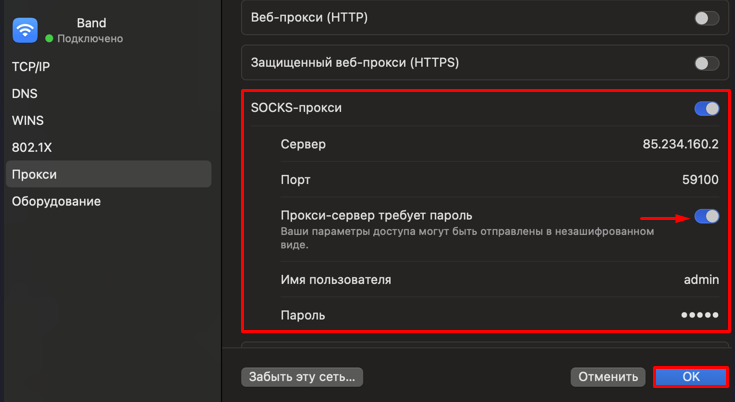
После настройки прокси macOS будет работать через новый IP-адрес, включая все программы и приложения на устройстве.
Проверить текущие настройки прокси в macOS можно через системные параметры, аналогично руководству рассмотренному выше, а именно через активное Wi-Fi-соединение. Там отобразятся все ранее заданные параметры, включая: тип сервера, его IP-адрес, порт и авторизационные данные.
Однако, чтобы убедиться, что сервер действительно работает, рекомендуем воспользоваться специализированным онлайн-чекером. Это будет самым быстрым и оптимальным решением без необходимости установки какого-либо дополнительного программного обеспечения. Достаточно перейти на страницу инструмента в своем браузере и вся информация отобразится автоматически.
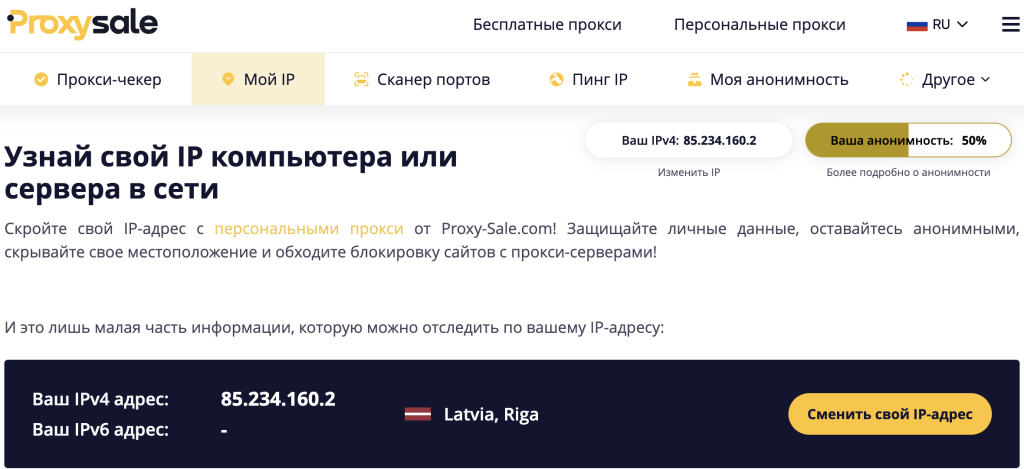
Такие сервисы позволяют быстро и бесплатно определить внешний IP-адрес устройства и проверить, изменился ли он после выполненных действий. Если IP совпадает с указанным в настройках, значит, соединение успешно перенаправляется через заданную локацию.
Также, в качестве дополнительных действий и понимания, как отследить IP-адрес можно выполнить сетевую диагностику — трассировку, для определения возможных проблем со скоростью передачи данных или их маршрутизацией.
В некоторых случаях может потребоваться исключить определенные сайты или домены из-под действия установленного сервера. Это актуально, если ресурс некорректно работает через него или требует прямого соединения, без необходимости смены IP.
В данной ОС возможность задать такие исключения встроена в системные настройки. Это поле размещено сразу под строками ввода авторизационных данных. Там можно вручную указать ресурсы, на которые не будет распространяться его активность. Достаточно ввести их в поле “Не использовать прокси для следующих узлов и доменов”, разделяя несколько адресов запятыми.
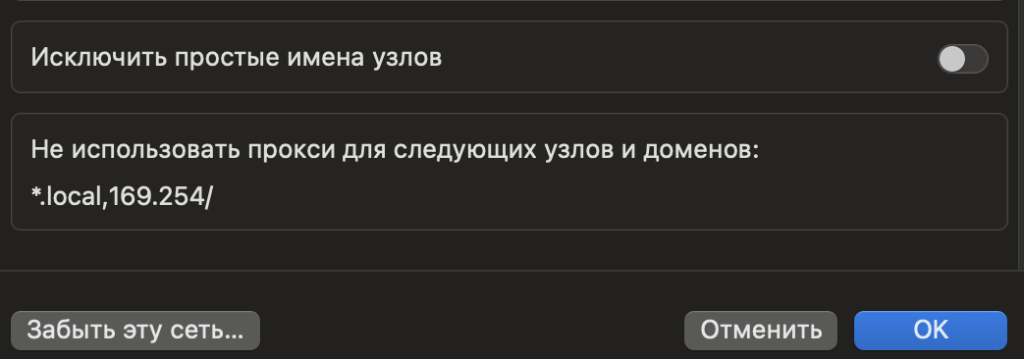
Это позволит системе автоматически направлять трафик на указанные ресурсы напрямую, обеспечивая их стабильную работу, не зависящую от воздействия настроенного сервера.
Есть приложения, которые по разным причинам не используют настройки прокси в macOS. Например, потому что это может затруднить их работу через заданный сервер. В таких случаях, помогают проксификаторы — специализированные программы, которые позволяют выбрать точечно, трафик каких приложений будет проходить через настроенный IP-адрес, даже если настройки системы другие.
Основные преимущества проксификаторов заключаются в том, что:
Одним из наиболее популярных и надежных проксификаторов на рынке для macOS является Proxifier. Эта программа актуальна для работы с мессенджерами, играми и корпоративными софтами.
При использовании промежуточных серверов в ОС от Apple могут возникать различные проблемы, влияющие на стабильность соединения. Рассмотрим самые распространенные из них подробнее.
Характеризуется тем, что Wi-Fi перестает работать. В данном случае, можно дать такие советы:
Характеризуется длительной загрузкой страниц в браузере и приложений. Часто проблема возникает из-за низкой скорости самого промежуточного сервера или общей перегрузки сети.
Чтобы исправить ситуацию, выбирайте исключительно надежные частные IP-адреса с минимальной задержкой и отключите фоновые процессы, потребляющие интернет-трафик.
Категорически не рекомендуется настройка общедоступных вариантов для macOS, так как в большинстве случаев они используются несколькими пользователями одновременно и могут числиться в блеклистах.
Эта проблема возникает, если некоторые программы не используют системные настройки. В данной ситуации нужно проверить, нет ли в самом приложении меню для ручной конфигурации сервера.
Также проверьте, не включен ли у вас VPN или его расширения в браузере, а при работе проксификатора убедитесь, что он корректно перенаправляет трафик для выбранных программ.
Для оптимизации работы в целом, рекомендуется регулярно проверять время отклика IP — пинг через онлайн-чекеры, а также приобретать быстрые качественные серверы у проверенных поставщиков услуг.
Подводя итог, можно сказать, что настройки прокси в macOS, это оптимальное решение для обеспечения приватности, обхода региональных ограничений и оптимизации соединения. Корректная конфигурация позволит пользователям контролировать сетевой трафик и защищать персональные данные.
Общие рекомендации:
Следуя этим рекомендациям, пользователи смогут избежать распространенных проблем и настроить рабочие процессы в сети без рисков потери конфиденциальности.
